Vse najnovejše različice Mac OS X so opremljene z nekaj lepimi potezami z več dotiki. Uporabniki, ki uporabljajo MacBook ali iMac z Magic Trackpad, lahko s temi potezami z več dotiki na sledilni ploščici hitro izvajajo običajna opravila, ki bi sicer zahtevala uporabo bližnjic na tipkovnici ali krmarjenja po različnih menijih in oknih.
Medtem ko vse novejše različice, vključno z Mavericks in Yosemite, ponujajo več kot ducat potez z več dotiki, se vsem uporabnikom ne zdijo vse razpoložljive kretnje koristne. Nekaterim utegne biti všeč poteza v levo, s katero si ogledujemo center za obveščanje, drugim pa enaka poteza morda ne bo všeč.

Če želite iz nekega razloga omogočiti ali onemogočiti eno ali več potez, ki jih ponuja Mac, lahko to storite tako, da odprete nastavitve sledilne ploščice. Sledite spodnjim navodilom, da v Mac OS X omogočite ali onemogočite različne poteze sledilne ploščice.
Upoštevajte, da lahko onemogočite ali omogočite samo naslednje kretnje:
# Povlecite med stranmi
# Povlecite med celozaslonskimi aplikacijami
# Center za obvestila
# Nadzor misije
# App Expose
# Vzletna ploščad
# Prikaži namizje
# Smer drsenja
# Povečajte ali pomanjšajte
# Pametni zoom
# Zavrti
# Dotaknite se, da kliknete
# Sekundarni klik
# Poglejte navzgor (tapnite s tremi prsti)
# Povlecite s tremi prsti
Omogočanje ali onemogočanje poteze sledilne ploščice
Korak 1: Odprto Sistemske nastavitve. Pogovorno okno System Preferences (Sistemske nastavitve) lahko odprete tako, da kliknete ikono System Preferences (Sistemske nastavitve) v priklopni postaji ali kliknete njeno ikono v LaunchPad. Lahko pa vnesete tudi sistemske nastavitve v iskanju Spotlight.
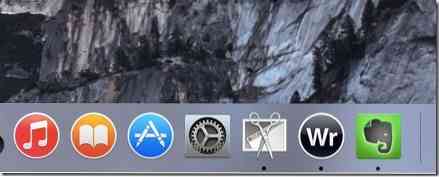
2. korak: V pogovornem oknu System Preferences kliknite ikono z oznako Sledilna ploščica , da odprete nastavitve sledilne ploščice.
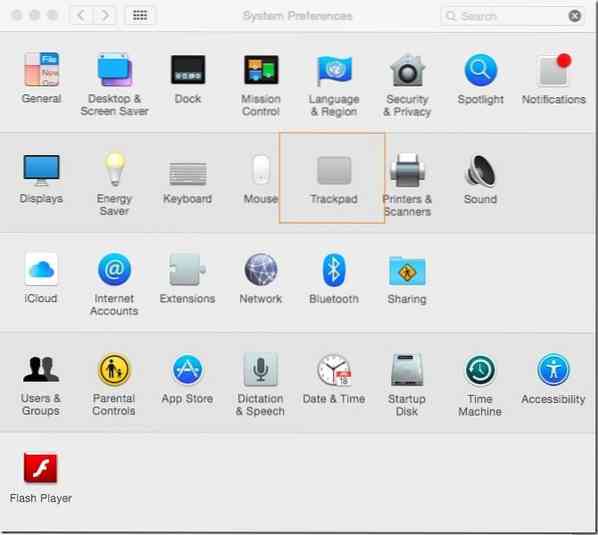
3. korak: Tu so pod zavihki Point & Click, Scroll & Zoom in More Gestures vse geste.
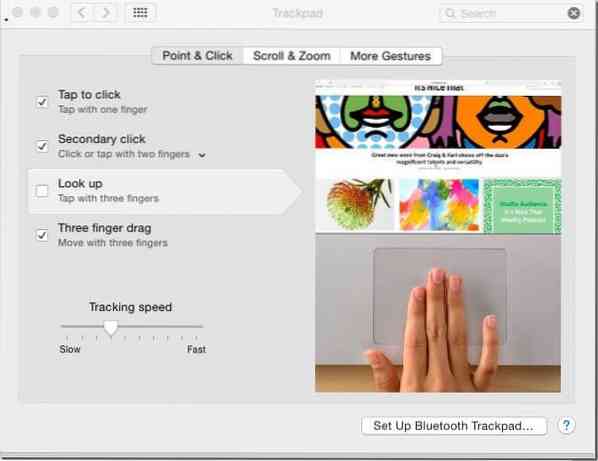
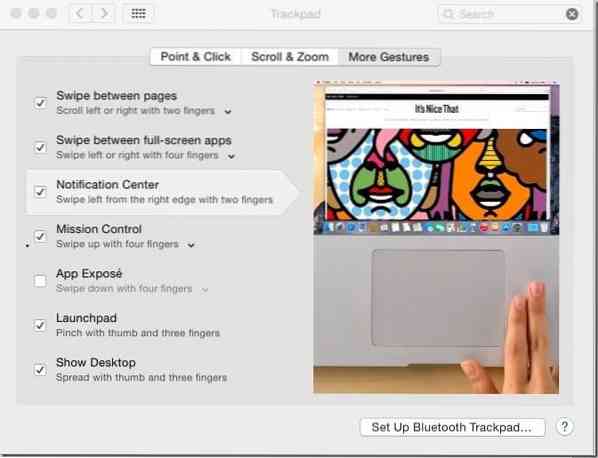
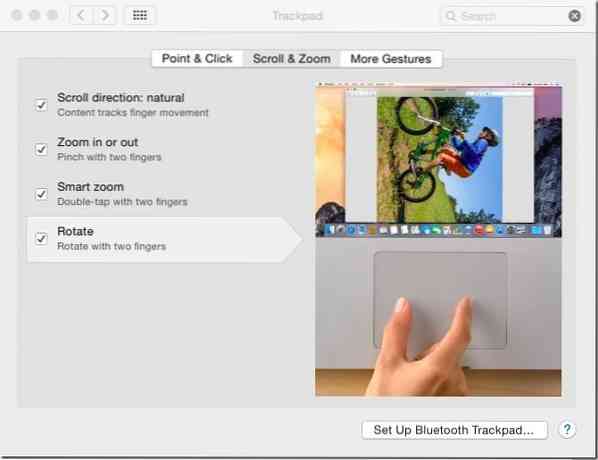
Potrdite polje ob kretnji, da jo omogočite, in počistite isto polje, ko izklopite gesto.
Če iščete način za onemogočanje potez sledilne ploščice v sistemu Windows, si oglejte naš vodnik za onemogočanje potez sledilne ploščice Windows 8.
 Phenquestions
Phenquestions


